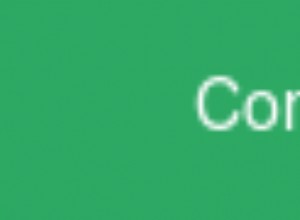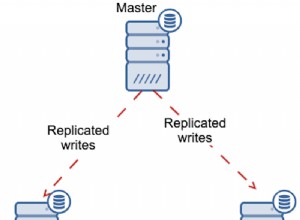Pruebe estos métodos abreviados de teclado para acceder al panel de navegación
Publicado por:Equipo de aprendizaje de Avantix | Actualizado el 13 de septiembre de 2021
Se aplica a:Microsoft Access 2010, 2013, 2016, 2019 y 365
El panel de navegación se introdujo en Access 2007 y ofreció una nueva forma de trabajar con objetos de base de datos. Para los usuarios de teclado, hay muchos atajos que se pueden usar en el panel de navegación. Los cuatro objetos básicos que aparecen en el panel de navegación son tablas, consultas, formularios e informes.
1. Mostrar u ocultar el panel de navegación
Para mostrar u ocultar el panel de navegación, presione F11.
2. Mover el foco al panel de navegación
Para mover el foco al Panel de navegación, mantenga presionado F6 hasta que el Panel de navegación tenga el foco.
3. Vaya al cuadro de búsqueda en el panel de navegación
Para ir al cuadro de búsqueda en el Panel de navegación, presione Control + F si el Panel de navegación tiene el foco o presione Control + Alt + F si otra área tiene el foco.
4. Subir o bajar por línea o pantalla
Para moverse hacia arriba o hacia abajo por línea en el panel de navegación, presione las teclas de flecha hacia arriba o hacia abajo. Para moverse hacia arriba o hacia abajo por la pantalla, presione Page Up o Page Down.
5. Mover al primer o último objeto en el panel de navegación
Para pasar al primer objeto en el panel de navegación, presione Inicio. Para pasar al último objeto, presione Finalizar.
6. Copiar un objeto
Para copiar un objeto en el Panel de navegación, seleccione el objeto y presione Control + C y luego Control + V. Ingrese un nombre para la copia en el cuadro de diálogo que aparece y presione Entrar.
7. Renombrar un objeto
Para cambiar el nombre de un objeto en el panel de navegación, seleccione el objeto y presione F2. El nombre actual se resalta en el panel de navegación. Ingrese un nuevo nombre y presione Entrar.
8. Abrir el formulario, informe, consulta o tabla seleccionada
Para abrir el formulario, informe, consulta o tabla seleccionados, seleccione el objeto en el panel de navegación y presione Entrar. Esto abrirá formularios en Vista de formulario, informes en Vista de informe y consultas y tablas en Vista de hoja de datos.
9. Abra el formulario, informe, consulta o tabla seleccionados en la Vista de diseño
Para abrir el formulario, informe, consulta o tabla seleccionados en la Vista de diseño, seleccione el objeto en el Panel de navegación y presione Control + Intro.
10. Accede al menú contextual
Para acceder al menú contextual del formulario, informe, consulta o tabla seleccionados, seleccione el objeto en el panel de navegación y presione Mayús + F10. Para acceder al menú contextual del Panel de navegación, asegúrese de que el Panel de navegación tenga el foco y luego mantenga presionado Tabulador hasta que se seleccione la barra de título del Panel de navegación, luego presione Mayús + F10.
Estos accesos directos pueden ser muy útiles cuando trabaja con el panel de navegación en Access.